Verbind/bedien computers via een netwerk met KontrolPack

Beheer computers in uw netwerk eenvoudig met KontrolPack. Verbind en beheer computers met verschillende besturingssystemen moeiteloos.
Wanneer je Grub in Manjaro gebruikt, merk je misschien dat het een andere setup heeft dan veel andere Linux-besturingssystemen. Je merkt misschien vooral dat de Manjaro Grub-configuratie gebruikmaakt van de Grub-hervatfunctie. Deze hervattingsfunctie zorgt ervoor dat Grub uw opstartselectie onthoudt telkens wanneer u deze opent.
Als de bootloader uw selectie onthoudt, kan dit handig zijn, vooral als u het beu bent om uw opstartoptie elke keer handmatig te moeten selecteren. Het kan echter ook vervelend zijn als u het niet altijd wilt onthouden.
Om dit probleem in Manjaro op te lossen, kunt u de hervattingsfunctie uitschakelen. In deze handleiding bespreken we hoe u de Grub-hervatfunctie kunt uitschakelen door u te laten zien hoe u uw Manjaro Grub-configuratie kunt bewerken. Open om te beginnen een terminalvenster en volg de onderstaande instructies!
Voordat we kunnen ingaan op het bewerken van uw Grub-configuratie op Manjaro om de hervattingsfunctie te verwijderen, moet u een back-up maken van uw Manjaro-systeem. De reden? Het bewerken van Grub-configuratiebestanden kan soms fout gaan. Als je iets verprutst, is het een goed idee om een back-up te hebben die op een later tijdstip kan worden hersteld.
Er zijn veel verschillende manieren om een back-up te maken van uw Manjaro Linux-systeem. Als je een gemakkelijke, onfeilbare manier wilt om back-ups te maken, raden we Timeshift aan. Er is ook Deja Dup en Kbackup .
Volg de gekoppelde tutorials om te zien hoe je een back-up van je Linux-systeem maakt. Wanneer het back-upproces is voltooid, gaat u verder met de volgende stap van de handleiding. Herinneren! Een back-up maken is van cruciaal belang!
Met een back-up van uw Linux-systeem zijn we nog steeds niet klaar. Je moet ook een volledige back-up maken van het Grub-configuratiebestand van Manjaro. Het maken van een back-up van dit bestand is essentieel, omdat het ongelooflijk gemakkelijk zal zijn om terug te keren als blijkt dat je de hervattingsfunctie mist die in deze tutorial is uitgeschakeld.
Om een back-up te maken, gaat u naar het terminalvenster en begint u met het verhogen van het van een traditioneel gebruikersaccount naar de rootgebruiker. U kunt toegang krijgen tot het root-account door de onderstaande opdracht sudo -s uit te voeren.
sudo -s
Zodra de terminalsessie root-toegang heeft, maakt u een kopie van de Grub-configuratie met de volgende cp- opdracht hieronder.
cp /etc/default/grub /etc/default/grub-backup
Wanneer de opdracht is voltooid, hebt u een tweede bestand met de naam "grub-backup". Dit back-upbestand heeft alle originele configuraties en kan op elk moment worden hersteld.
Om het Grub-configuratiebestand op Manjaro te bewerken, begint u met het openen van een terminal. U kunt een terminalvenster openen met Ctrl + Alt + T of Ctrl + Shift + T op het toetsenbord. Gebruik vervolgens, wanneer het terminalvenster is geopend, de opdracht sudo -s om de roottoegangsmodus te openen. De terminal moet root-toegang hebben, zodat het bestand kan worden gewijzigd.
sudo -s
Zodra het terminalvenster zich in de roottoegangsmodus bevindt, kunt u het Grub-configuratiebestand openen met de Nano-teksteditor met behulp van de onderstaande opdracht.
nano -w /etc/default/grub
In de Nano-teksteditor ziet u veel verschillende tekstregels. Het eerste dat u moet bewerken om de cv-functie in Manjaro te verwijderen, is GRUB_DEFAULT=saved. Zoek deze regel in de Nano-teksteditor.
Zodra u de GRUB_DEFAULT=savedwijziging hebt gevonden, wijzigt u het "opgeslagen" deel van de regel in "0". De regel in de Nano-teksteditor moet er precies zo uitzien als in het onderstaande voorbeeld.
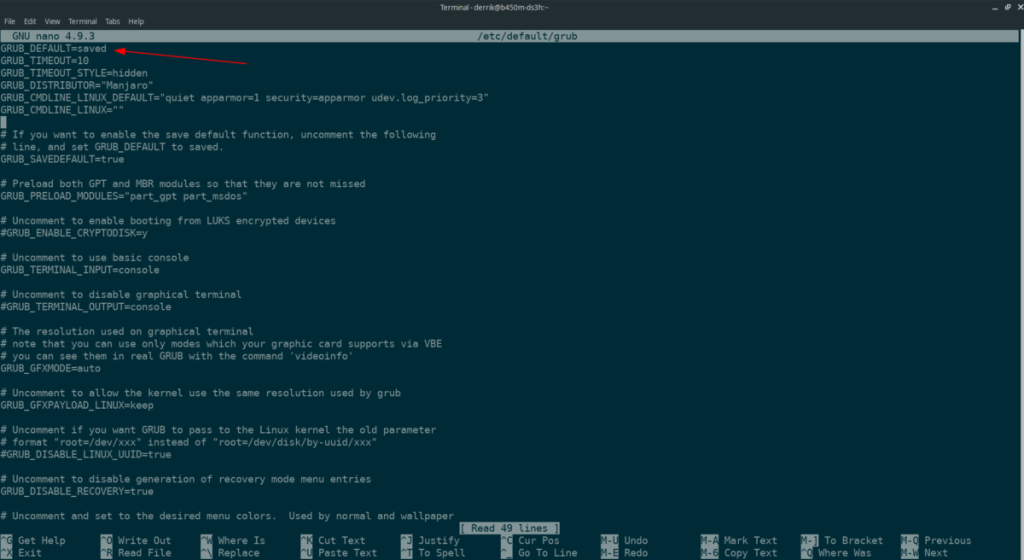
GRUB_DEFAULT=0
Zoek na het wijzigen van deze regel naar de GRUB_SAVEDEFAULT=trueregel in de Nano-teksteditor en voeg er een #voor toe. Door het #-symbool voor de regel toe te voegen, schakelt u de GRUB_SAVEDEFAUT=truefunctie in feite uit . Dit staat bekend als "niet-commentaar".
Zorg ervoor dat het configuratiebestand in de Nano-teksteditor er precies zo uitziet als in het onderstaande voorbeeld.
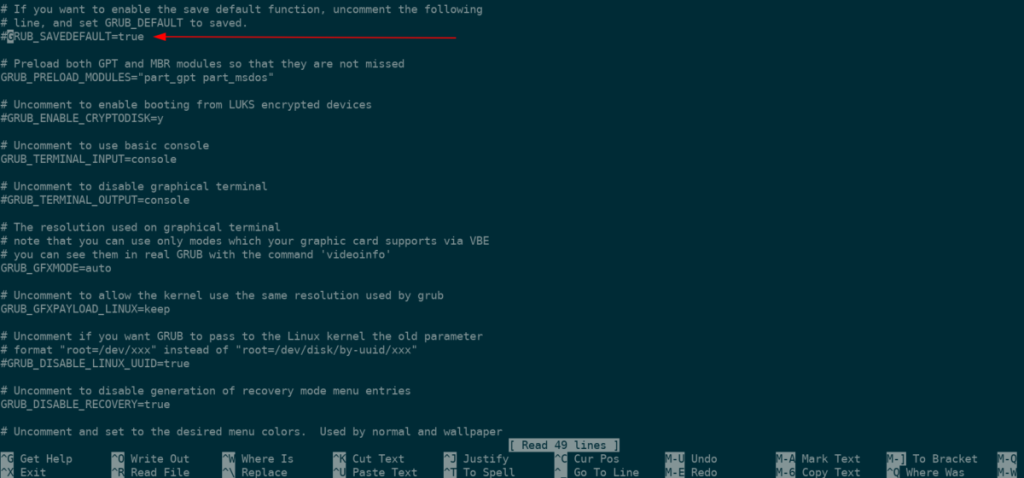
#GRUB_SAVEDEFAUT=true
Zodra beide regels zijn bewerkt, drukt u op Ctrl + O op het toetsenbord. Door op deze toetsenbordcombinatie te drukken, roept u de opslagfunctie van Nano op. Druk op de Enter- toets op uw toetsenbord om te bevestigen dat Nano de bewerkingen naar het Grub-configuratiebestand van Manjaro wil exporteren.
Nu de Grub-configuratie is gewijzigd om de hervattingsfunctie uit te schakelen, hoeft u alleen maar uw Grub-bootloader bij te werken om de wijzigingen weer te geven. Open hiervoor een terminal op het Manjaro-bureaublad en voer sudo update-grub uit .
Wanneer Grub is bijgewerkt, start u uw pc opnieuw op om te genieten van de Grub-bootloader zonder de hervattingsfunctie!
Wilt u de cv-functionaliteit herstellen? Volg de stapsgewijze instructies hieronder.
Stap 1: Open een terminalvenster en gebruik de opdracht sudo -s om toegang te krijgen tot het root-account.
sudo -s
Stap 2: Eenmaal in de root-modus, verwijder het Grub-configuratiebestand met rm .
rm /etc/default/grub
Stap 3: Herstel het back-upconfiguratiebestand met de opdracht mv .
mv /etc/default/grub-backup /etc/default/grub
Stap 4: Update Grub met update-grub .
update-grub
Stap 5: Start uw Manjaro-pc opnieuw op!
Beheer computers in uw netwerk eenvoudig met KontrolPack. Verbind en beheer computers met verschillende besturingssystemen moeiteloos.
Wilt u bepaalde taken automatisch uitvoeren? In plaats van handmatig meerdere keren op een knop te moeten klikken, zou het niet beter zijn als een applicatie...
iDownloade is een platformonafhankelijke tool waarmee gebruikers DRM-vrije content kunnen downloaden van de iPlayer-service van de BBC. Het kan zowel video's in .mov-formaat downloaden.
We hebben de functies van Outlook 2010 uitgebreid besproken, maar aangezien het pas in juni 2010 uitkomt, is het tijd om Thunderbird 3 te bekijken.
Iedereen heeft wel eens een pauze nodig. Als je een interessant spel wilt spelen, probeer dan Flight Gear eens. Het is een gratis multi-platform opensource-game.
MP3 Diags is de ultieme tool om problemen met je muziekcollectie op te lossen. Het kan je mp3-bestanden correct taggen, ontbrekende albumhoezen toevoegen en VBR repareren.
Net als Google Wave heeft Google Voice wereldwijd voor behoorlijk wat ophef gezorgd. Google wil de manier waarop we communiceren veranderen en omdat het steeds populairder wordt,
Er zijn veel tools waarmee Flickr-gebruikers hun foto's in hoge kwaliteit kunnen downloaden, maar is er een manier om Flickr-favorieten te downloaden? Onlangs kwamen we
Wat is sampling? Volgens Wikipedia is het de handeling om een deel, of sample, van een geluidsopname te nemen en te hergebruiken als instrument of als instrument.
Google Sites is een dienst van Google waarmee gebruikers een website kunnen hosten op de server van Google. Er is echter één probleem: er is geen ingebouwde optie voor back-up.



![Download FlightGear Flight Simulator gratis [Veel plezier] Download FlightGear Flight Simulator gratis [Veel plezier]](https://tips.webtech360.com/resources8/r252/image-7634-0829093738400.jpg)




